Win10两个屏幕如何配置和切换?这篇文章主要给大家分享一下,如何正确配置让Win10电脑两个屏幕能够切换。
Win10两个屏幕配置和切换的方法:
1、桌面空白处右击,选择显示设置。
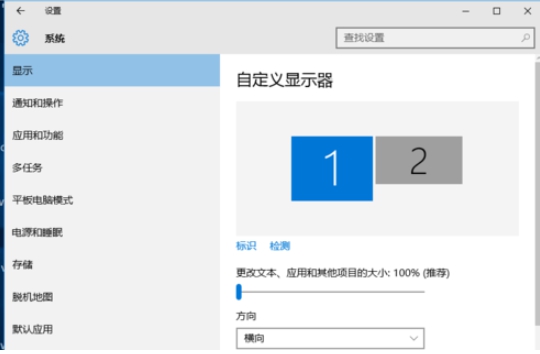
2、先点击标识,标识出两个显示器。
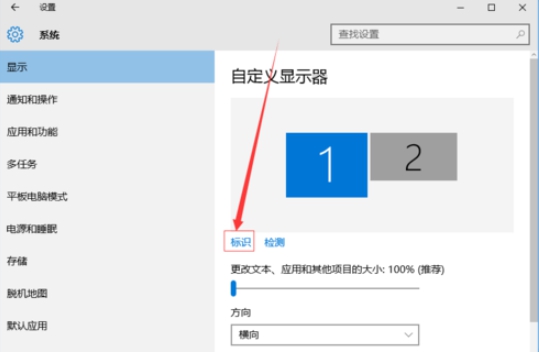
3、选择你需要当主显示器的那个图标,勾选使之成为我的主显示器,点击应用。这样这个显示器就成为了你的主显示器了。
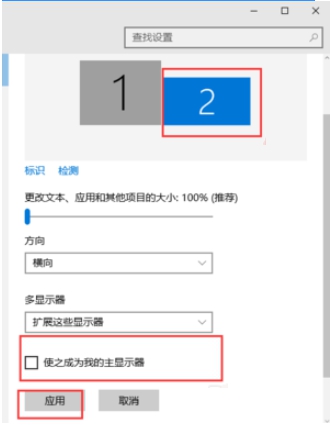
4、多显示器那边选择扩展这些显示器。点击应用。
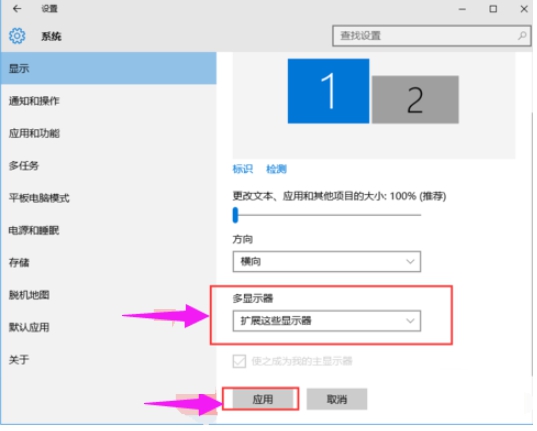
5、点击显示器1,不松手,拖动位置,就可以把显示器1拖动到显示器2的上面,下面,左面,右面 ,具体拖动到哪里就看你的心情和需求了。这个就是双屏切换的方法。
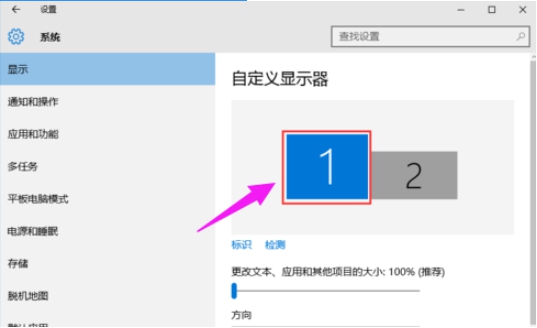
6、分别选择显示器1和显示器2,点击高级显示设置。
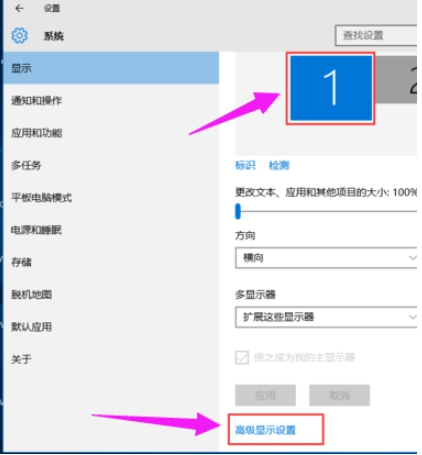
7、每个显示器的分辨率可以在这里调。
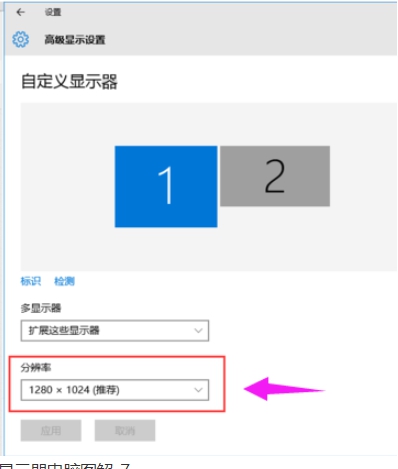
以上就是小编给大家带来的Win10两个屏幕配置和切换的方法,更多精彩内容请关注脚本之家网站。
 咨 询 客 服
咨 询 客 服